Cədvəllərdə sətir və sütunların başlıqlarını tək bir xanaya yazmalı olduğumuz zaman nə etməli?

Hər bir şeydə olduğu kimi, bunun da alternativ yolları var. Məsələn, eyni problemi aşağıdakı kimi də həll etmək mümkündür.
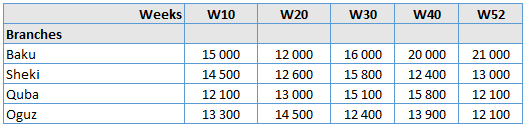
Lakin bu halda, cədvəl daha qarışıq bir hal almış olur. Biz isə, bütün işlərimizi maksimum dərəcədə sadə və yalnız lazım olduğu qədər mürəkkəb etməliyik. O səbəblə, diaqonal xəttin necə çəkildiyinə baxaq. Nə qədər sadə olduğunun özünüz şahidi olacaqsınız.
Hər şeydən öncə, diaqonal xətt çəkilmək istənən xana seçilir və Ctrl + 1 ilə formatlama qutusunu açırıq.

Border seksiyasından xəttin stilini, rəngini və vertikal / horizontal / diaqonallığını seçib OK düyməsini klikləyirik.

Diaqonal xəttimizi əlavə etdikdən sonra, sıra bu xəttin üzəri və altındakı yazılarımızın necə yazılmalı olduğuna gəlir.
Bunun üçün sətir və sütunları açıqlayacaq başlıqlarımız olan Weeks və Branches alt-alta yazılır. (Bir xanaya 2-ci sətir əlavə etmək üçün daha ətraflı 4-cü shortcut – Alt + Enter ilə xanaya əlavə sətir əlavə etmək ).
Başlıqları əlavə etdikdən sonra Home >> Alignment seksiyasında ən sola və ən üstə yanaşdırma ikonları ilə mətnimizi xananın ən sol üst küncünə gətiririk.

Bundan sonra tək etməli olduğumuz isə, Weeks sözünün qarşısına gəlib, Space düyməsi ilə onu xananın sonuna qədər çəkməkdir.
Bununla da, cədvəlimizi yazının əvvəlindəki kimi, lazımi şəkildə formatlamış oluruq.
Uğurlar!